Utilizzare lo smartphone come modem
Usare il cellulare come modem
Grazie alle mille offerte da parte dei vari gestori telefonici, tutti noi abbiamo a disposizione moltissimi giga sul nostro smartphone. Una velocità di navigazione spesso molto più elevata di quella della nostra ADSL casalinga. Per questo sempre più utenti scelgono di navigare anche dal loro pc o notebook attraverso il proprio smartphone.
Come usare il cellulare come modem a tutti gli effetti?
In realtà la soluzione è molto semplice e ora vi spiegheremo come fare sia se siate utenti Android sia se siate utenti iOS Apple.
Per quanto riguarda Android potrete utilizzare due sistemi diversi per rendere il vostro smartphone un vero e proprio modem. Il primo è anche quello più semplice, ma che consuma un po' più di batteria. In caso siate in viaggio non è il metodo migliore, ma a casa invece non avrà ripercussioni visto che potrete collegare il vostro smartphone alla rete elettrica. Ovviamente parliamo dell'opzione router attivabile attraverso il menu a tendina delle notifiche e cliccando in seguito su Hotspot.
Se è la prima volta che utilizzate questo sistema dovrete configurare la vostra rete hotspot. Dovrete dare un nome alla vostra connessione ed impostare una password che vi servirà non appena il wi-fi del vostro pc abbia rilevato il suo segnale. Una volta collegato il pc al vostro smartphone e aver inserito la password il gioco è praticamente fatto e potrete navigare sfruttando la velocità del vostro cellulare.
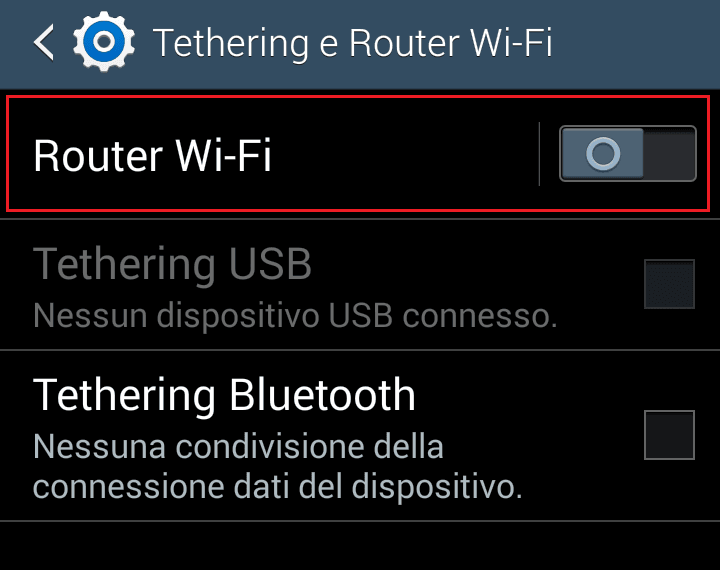
Hotspot cellulare: come attivarlo
Il secondo metodo è dedicato soprattutto a chi non dispone del wi-fi su un pc. Magari un fisso a cui non avete installato o addirittura comprato un ricevitore. Molti dei computer da tavolo sono settati in questa maniera perché collegati in rete attraverso un cavo ethernet. Per usare il cellulare come modem in questo caso dovrete per prima cosa collegarlo al pc attraverso il cavetto usb. Una volta fatta questa operazione dovrete abilitare la funzione “Tethering USB” nelle impostazioni del vostro smartphone.
L'operazione non è per nulla complessa. Vi basterà andare nelle impostazioni del telefono, cliccare su “Wireless e reti”. Poi ancora su “Altro di Android” e spostare il cursore da off ad on nell'opzione “Tethering USB” cambiando quella di default Hotspot Wi-Fi portatile. Una volta fatta questa operazione il computer sarà perfettamente in grado di navigare attraverso la rete 4G.
Usare iPhone come modem
Se invece siete degli utenti iOS, non avrete comunque problemi ad utilizzare il vostro iPhone come modem. Non dovrete fare altro che andare in Impostazioni (icona con ingranaggio), cliccare su “Hotspot personale” e cambiare la spunta da OFF ad ON.
Una volta fatta questa operazione dovrete personalizzare la vostra rete wireless, scegliere un nome ed impostare una password. Allo stesso modo di Android anche su iOS avrete la possibilità di connettervi attraverso un cavo USB, abilitando la funzione “Tethering USB”, durante la configurazione della rete.
Sappiate inoltre che se siete possessori di iPhone ma soprattutto di un pc portatile o fisso Apple con WiFi che sia di fabbricazione post 2012 il vostro Apple sarà in grado di vedere nella lista delle possibili connessioni anche il vostro iPhone. Questo avviene anche se le opzioni di Tethering non sono attive sul vostro smartphone. In questo caso non dovrete fare altro che selezionare questa connessione e inserire la password per avere accesso alla linea.
Collegare il pc al cellulare in hotspot: attenzione ai limiti
Vi ricordiamo inoltre che molti operatori hanno messo una limitazione quando il vostro cellulare è usato come modem. Queste restrizioni potrebbero essere presenti sulla velocità di connessione dopo un certo numero di ore di navigazione e sul limite di giga a disposizione. È importante di tener sempre sotto controllo il traffico a disposizione. Ed in ogni caso di non utilizzare questo tipo di linea per scaricare grossi file che finirebbero per consumare tutto il vostro traffico in internet.
